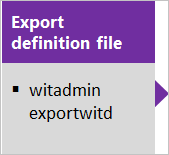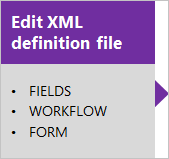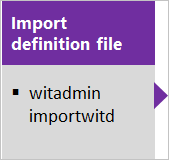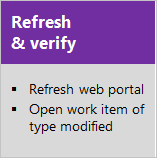Kustomisasi proses XML lokal
Azure DevOps Server 2022 - Azure DevOps Server 2019
Model proses XML lokal menyediakan dukungan untuk menyesuaikan objek pelacakan kerja dan alat Agile untuk proyek. Dengan model ini, Anda dapat memperbarui definisi XML dari jenis item kerja, konfigurasi proses, kategori, dan banyak lagi. Anda juga dapat memperbarui atribut bidang.
Anda menyesuaikan pengalaman pelacakan kerja untuk mendukung kebutuhan bisnis dan pelaporan Anda. Penyesuaian yang paling umum termasuk menambahkan bidang kustom, memodifikasi formulir item kerja, atau menambahkan jenis item kerja kustom.
Catatan
Untuk informasi lebih lanjut, baca artikel berikut:
Untuk Azure DevOps Server 2019 dan versi yang lebih baru, Anda memiliki pilihan model proses. Saat membuat koleksi proyek, Anda harus memilih antara model proses XML lokal dan model proses Warisan. Untuk mempelajari selengkapnya, lihat Menyesuaikan pelacakan kerja, Pilih model proses untuk koleksi proyek Anda.
Penting
Migrasi proyek atau koleksi dari XML yang Dihosting ke model yang diwariskan tidak didukung untuk Azure DevOps Server. Ini hanya tersedia di Azure DevOps Sevice.
Untuk mengkustomisasi proyek Azure DevOps Services, lihat Tentang kustomisasi proses dan proses yang diwariskan. Artikel ini hanya berlaku untuk penyebaran lokal.
Penyesuaian yang didukung
Anda dapat melakukan tugas berikut saat bekerja dengan model proses XML lokal.
Area
Dukungan kustomisasi
Bidang
- Menambahkan atau mengubah bidang
- Menambahkan bidang kotak centang (Boolean) (TFS 2017.2)
- Menambahkan aturan ke bidang
- Mengubah label bidang
- Menambahkan bidang kontrol kustom
- Menghapus bidang dari formulir
- Mengubah atribut bidang
- Menambahkan bidang yang terintegrasi dengan kontrol pengujian, build, dan versi
- Menghapus bidang
Pilih daftar
Jenis item pekerjaan
Backlog dan konfigurasi proses
- Menambahkan WIT ke backlog atau papan
- Menambahkan backlog portofolio
- Mengonfigurasi panel tambahkan cepat
- Mengonfigurasi kolom backlog default
- Atur jumlah maksimum item papan tugas
- Mengatur hari akhir pekan default (Scrum)
- Mengatur perilaku manajemen bug default
- Mengatur backlog tersembunyi default
- Konfigurasi proses
- Kategori
Templat proses
Jenis tautan
Urutan kustomisasi
Saat mengelola penyebaran lokal, Anda melakukan sebagian besar kustomisasi menggunakan urutan berikut. Urutan ini mendukung pembaruan definisi XML untuk WIT, daftar global, konfigurasi proses, dan kategori. Urutan ini mendukung pembaruan individual melalui impor file definisi XML yang dimodifikasi masing-masing. Sebaiknya Pertahankan file definisi XML Anda di repositori untuk kontrol versi.
Selain itu, Anda dapat menggunakan alat witadmin untuk mencantumkan objek, mengganti nama WIT, menghapus WIT secara permanen, dan banyak lagi.
Tip
Dengan witadmin, Anda dapat mengimpor dan mengekspor file definisi. Alat lain yang dapat Anda gunakan termasuk Editor Proses (mengharuskan Anda telah menginstal versi Visual Studio). Instal editor Templat Proses dari Visual Studio Marketplace.
Implikasi pemeliharaan dan peningkatan
Sebelum menyesuaikan, Anda harus memahami bagaimana penyesuaian Anda dapat memengaruhi proyek Anda saat meningkatkan server tingkat aplikasi Anda.
Peningkatan ke penyebaran lokal dapat memperkenalkan fitur baru yang memerlukan pembaruan pada objek yang digunakan untuk melacak pekerjaan. Objek ini mencakup jenis item kerja, kategori, dan konfigurasi proses. Meminimalkan perubahan pada alur kerja untuk WIT atau konfigurasi proses dapat membantu meminimalkan pekerjaan yang harus Anda lakukan saat meningkatkan penyebaran.
Untuk meminimalkan jumlah pekerjaan manual yang perlu Anda lakukan setelah peningkatan, pahami penyesuaian mana yang mendukung jalur pembaruan yang mudah dan yang tidak.
Kompatibel untuk pembaruan cepat
Dengan kustomisasi berikut, Anda bisa menggunakan Wizard Konfigurasi Fitur untuk menerapkan perubahan apa pun secara otomatis pada proyek Anda yang diperlukan untuk fitur baru.
- Bidang: Menambahkan bidang kustom, mengkustomisasi daftar pilih, menambahkan atau mengubah area dan jalur perulangan, menambahkan aturan ke bidang
- WITs: Menambahkan WIT kustom, mengubah tata letak formulir
- Kategori: Menambahkan kategori kustom
- Alat tangkas: Sesuaikan kolom di papan Kanban, sesuaikan panel tambahkan cepat
- Integrasi Office: Menambahkan atau mengubah bagaimana bidang Proyek dipetakan ke bidang TFS
Untuk mempelajari selengkapnya tentang Wizard Konfigurasi Fitur, lihat Mengonfigurasi fitur setelah peningkatan.
Kompatibel, tetapi mungkin memerlukan pembaruan manual
Panduan Konfigurasi Fitur mengharuskan jenis item kerja, status alur kerja, dan bidang tertentu ada dalam proyek. Saat Anda membuat kustomisasi berikut, Anda mungkin perlu mengubah proses kustom agar wizard berjalan, atau Anda mungkin harus memperbarui proyek Anda secara manual.
- Bidang: Mengubah atribut bidang yang ada, menghapus bidang yang dirujuk dalam konfigurasi proses
- WITs: Mengubah alur kerja
- Alat tangkas: Ubah WIT yang ditentukan untuk Kategori Persyaratan, Kategori Tugas, atau Kategori Fitur.
- Alat tangkas: Ubah pemetaan metastate yang ditentukan dalam konfigurasi proses.
- Alat tangkas: Ubah bidang yang ditentukan untuk
TypeFielddalam konfigurasi proses.
Selain itu, perubahan yang Anda buat pada WIT atau alur kerja dapat memerlukan pembaruan untuk artefak lain yang disediakan dengan proses Anda, seperti laporan Excel atau SQL Server Reporting Services.
Kustomisasi yang harus dihindari
Anda harus menghindari penyesuaian berikut karena dapat mengakibatkan konflik skema di gudang data atau menyebabkan masalah saat memperbarui proyek setelah peningkatan TFS.
- Bidang:
- Mengubah nama bidang yang mudah diingat (bidang yang ditentukan dalam file definisi WIT)
- Ubah satu atau beberapa atribut pelaporan, atau atribut untuk menyinkronkan nama orang dengan Direktori Aktif dari bidang default
- WITs: Mengganti nama atau menghapus WIT
- Kategori: Mengubah nama kategori default, atau mengubah WIT yang ditentukan dalam kategori default
Untuk mempelajari selengkapnya tentang atribut pelaporan, lihat Menambahkan atau memodifikasi bidang item kerja untuk mendukung pelaporan.
Praktik yang direkomendasikan
- Identifikasi opsi terbaik untuk menyesuaikan WIT yang mendukung persyaratan pelacakan Anda. Saat Anda mengubah objek yang melacak item kerja, Anda harus mengidentifikasi bagaimana perubahan ini akan memengaruhi proyek yang ada dan yang akan datang.
- Letakkan proses dan semua file definisi XML di bawah kontrol versi. Jangan menyebarkan objek yang Anda tentukan tetapi belum disimpan dalam repositori.
- Uji objek yang disesuaikan sama seperti Anda akan menguji perangkat lunak Anda.
- Minimalkan jumlah bidang kustom yang Anda perkenalkan. Minimalkan jumlah bidang yang anda buat dapat dilaporkan.
Mengganti jalur area tim dengan bidang tim
Konfigurasi default untuk proyek mengaitkan setiap tim dengan jalur area. Jika organisasi Anda memiliki beberapa tim yang bekerja dari backlog umum dan di banyak area produk, konfigurasi ini mungkin tidak sesuai dengan cara Anda ingin mengatur pekerjaan Anda. Dengan menambahkan bidang kustom untuk mewakili tim di organisasi Anda, Anda dapat mengonfigurasi ulang alat dan halaman perencanaan yang tangkas untuk mendukung tim Anda dan memisahkan penugasan ke tim dan jalur area.
Gunakan bidang tim alih-alih jalur area untuk mendukung tim menjelaskan cara mengubah konfigurasi default.
Artikel terkait
Saran dan Komentar
Segera hadir: Sepanjang tahun 2024 kami akan menghentikan penggunaan GitHub Issues sebagai mekanisme umpan balik untuk konten dan menggantinya dengan sistem umpan balik baru. Untuk mengetahui informasi selengkapnya, lihat: https://aka.ms/ContentUserFeedback.
Kirim dan lihat umpan balik untuk